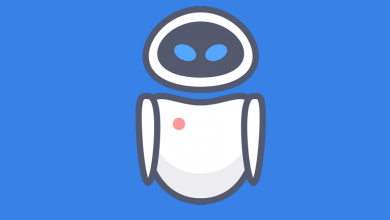آموزش Google Analytics به زبان ساده
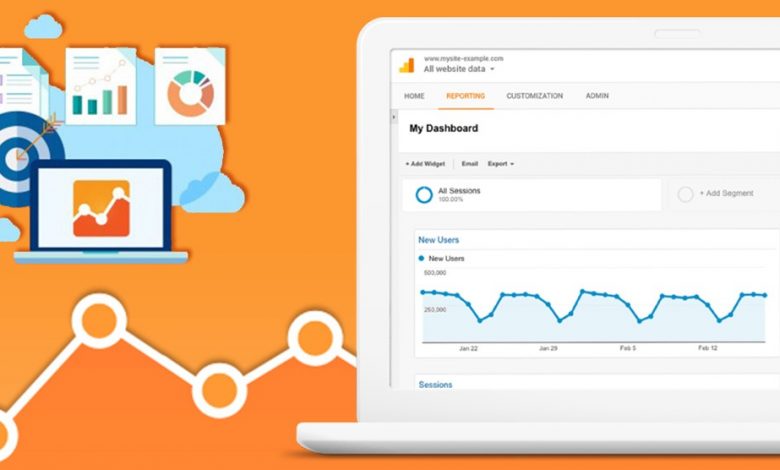
گوگل آنالیتیکس (Google Analytics) در سال ۲۰۰۵ معرفی شد و از همان ابتدا موردتوجه بازاریابها قرار گرفت. این ابزار دقیق، اطلاعات ارزشمندی دربارهی عملکرد وبسایت برای ما فراهم میکند. بازاریابها و تحلیلگران از این داده و اطلاعات استفاده میکنند تا بتوانند دربارهی شیوهی تبلیغاتی، ظاهر و طراحی وبسایت، محتوای وبسایت و اهداف کسبوکار خود تصمیم بهتری بگیرند. اگر تابهحال از این ابزار استفاده نکردهاید، ممکن است این فرآیند برای شما کمی خستهکننده باشد.
برای شروع کافی است از طریق دستورالعمل گوگل، قابلیت Google Analytics را برای سایت خود فعال کنید. بعد از دریافت کد رهگیری، باید آن را به وبسایت خود اضافه کنید. راههای مختلفی برای این کار وجود دارد؛ شما میتوانید این کد را از طریق HTML در header یا footer قرار دهید. یا اینکه از افزونه Yoast SEO استفاده کنید.
بعد از فعالسازی موفقیتآمیز Google Analytics، نوبت آشنایی با پلتفرم آن است. در ادامه، قسمتهای مختلف این ابزار و موارد موردنیاز را شرح میدهیم.
نمای کلی از داشبورد
وقتی برای اولین بار وارد Google Analytics میشوید، نمایی کلی از عملکرد وبسایت خود را مشاهده میکنید. این گزارشها مربوط به یک بازهی زمانی مشخص است. در گوشه راست-بالای صفحهنمایش خود میتوانید بازهی زمانی را متناسب با نیاز خود تغییر دهید.
در داشبورد گزینههای زیر وجود دارد.
- کاربران (Users)
- تعاملات کاربر با سایت (Sessions)
- نرخ بازگشت (Bounce Rate)
- مدتزمان هر تعامل (Session Duration)
- کاربران آنلاین (Active Users)
- منشأ جذب کاربر (Acquisition Sources)
- و غیره
این قسمت برای فهم کلی از عملکرد وبسایت است. میتوانید نمای این قسمت را بهدلخواه تغییر دهید تا دادههای موردنظر شما نشان داده شوند. برای آشنایی بیشتر با عملکرد وبسایت خود، از ستون کناری سمت چپ استفاده کنید و به قسمتهای دیگر و گزارش آنها توجه کنید.
گزارش لحظهای (Real Time)
در منوی سمت چپ، شما گزینهی «گزارش لحظهای» (Real Time) را مشاهده میکنید. در این قسمت اطلاعات مربوط به کاربران آنلاین وجود دارد. اطلاعاتی شامل:
- مکان جغرافیایی آنها (Location)
- صفحهای که در حال بازدید آن هستند. (Traffic Source)
- صفحاتی از وبسایت که بازدید کردهاند.
بازاریابها به دلایل مختلف از این قسمت استفاده میکنند. ازجملهی این دلایل:
- گزارشگیری از کمپین
- تأیید کد رهگیری (برای فعالسازی Google Analytics همان صفحه)
- نظارت بر رخدادها و رسانههای وبسایت
شاید در حال حاضر به این اطلاعات لحظهای نیاز نداشته باشید؛ اما ممکن است در آینده برای شما کاربرد داشته باشد.
بازدیدکنندگان
برای کسب اطلاعات بیشتری از بازدیدکنندگان (Audience) سایت، بر روی تبی با همین عنوان در منوی سمت چپ کلیک کنید. این قسمت اطلاعات کاربران مراجعهکننده به سایت شما را در یک بازهی زمانی مشخص نشان میدهد. مانند همیشه، میتوانید بازهی زمانی را تغییر دهید.
اولین گزینه در این قسمت، نمای بازدیدکنندگان (Audience Overview) است. این نمای کلی اطلاعاتی جزئی از بازدیدکنندگان را نمایش میدهد. در منوی بازدیدکنندگان میتوانید اطلاعات بیشتری به دست آورید. اطلاعات مهمی که در این قسمت وجود دارد، شامل موارد زیر است:
- موقعیت جغرافیایی
- مرورگر/ دستگاه/سیستمعامل/شرکت تأمینکنندهی سرویس اینترنت
- سن
- جنسیت
- علاقهها
- زبان
- درگیری و توجه کاربر به سایت
- و غیره
از این اطلاعات در تصمیمگیریها استفاده کنید و ظاهر سایت، محتوا و شیوهی بازاریابی وبسایت را بهبود دهید. مثلاً، ممکن است مخاطبان شما خانمهای میانسالی باشند که از لپتاپ استفاده میکنند؛ پس به اپلیکیشن موبایلی متناسب با افراد مسن نیازی ندارید.
همچنین، از این طریق میتوانید بفهمید که آیا استراتژی بازاریابی شما، مخاطبان موردنظر شما را جذب میکند یا خیر. اگر قصد جذب افراد مسن دارید، اما مخاطبان شما افراد میانسال هستند، پس یک جای کار میلنگد.
در قدم بعدی، متوجه میشویم که کاربران چگونه با سایت ما آشنا شدهاند.
نحوهی جذب (Acquisition)
Acquisition نحوهی آشنایی کاربر با سایت شما است. گوگل آنالیتیکس به شما میگوید که بازدیدکنندگان از چه طریقی وارد سایت شدهاند. شیوهای که کاربران به سایت شما هدایت میشوند، شامل موارد زیر است:
- بهصورت مستقیم
- لینکهای ارجاع دادهشده به سایت شما
- شبکههای اجتماعی
- جستجو در موتورهای جستجو
- تبلیغات در موتورهای جستجو
- بازاریابی ایمیلی
- همکاریهای شما با منابع دیگر
- و غیره
Acquisition اطلاعات بیشتری نیز به شما میدهد. یکی Source است؛ مرجعی که کاربر با سایت شما آشنا شده است. مثلاً کاربری که از طریق موتورهای جستجو (Organic Search) به سایت شما آمده است، Google.com میتواند مرجع آن باشد. یکی از دادههای دیگر در این قسمت، medium است. Medium ترفندها یا ابزار مرجع برای هدایت کاربر است. مثلاً PPC، Organic Search، Secured Search از ابزارهای (medium) گوگل برای هدایت کاربر به سایت شما است.
دادههای موجود در این قسمت از Google Analytics، اطلاعات بسیار خوبی از میزان تأثیرگذاری استراتژی بازاریابی در اختیار شما قرار میدهد. شما میفهمید کدام قسمت از استراتژی شما باید مخاطبان بیشتری فراهم کند؛ کدام قسمت عملکرد خوبی دارد و در کدام قسمت امکان بهرهوری بیشتر وجود دارد. مثلاً، اگر بازدیدکنندههایی که از فیسبوک آمدهاند نسبت به بازدیدکنندههای موتورهای جستجو، کمتر در سایت میمانند، پس باید در استراتژی و محتوای شبکههای اجتماعی خود تجدیدنظر کنید.
بهعلاوه، هنگام فعالسازی گوگل آنالیتیک میتوانید از عملکرد کمپینهای شبکه اجتماعی و کمپینهای جستجوی خود باخبر شوید. برای این کار میتوانید به قسمت Social و Search Console مراجعه کنید.
رفتار کاربران (Behavior)
بعد از شناسایی کاربران و نحوه آشنایی آنها با سایت شما، نوبت به تحلیل اطلاعات رفتاری کاربران است. اینکه آنها در سایت شما چهکارهایی انجام میدهند.
از این اطلاعات، موارد زیر فهمیده میشود:
- بازدیدکنندگان به کدام صفحهی سایت علاقهی بیشتری دارند.
- مشتریان بالقوه در چه صفحهای از وبسایت شما خارج میشوند.
- مدتزمانی که کاربران در وبسایت شما هستند.
- نحوه گشتوگذار کاربران در سایت چگونه است.
- کاربران در سایت شما چه کلماتی را جستجو میکنند.
- کاربران در کدام صفحه کمترین زمان را صرف میکنند.
البته این موارد کاملاً مشخص و واضح است.
اطلاع از صفحات پربازدید نیز امکانپذیر است. برای این کار، از منوی Behavior در ستون سمت چپ گوگل آنالیتیک، گزینهی Site Content را انتخاب کنید. سپس بر روی All Content کلیک کنید. حال با کلیک بر روی Pageviews دادهها را بر اساس تعداد بازدید صفحات (Pageviews) مرتب کنید. اگر مرتبسازی از زیاد به کم (descending) باشد، صفحهای با بیشترین بازدید در صدر خواهد بود. اگر مرتبسازی از کم به زیاد باشد (ascending) صفحهای با کمترین بازدید در سطر اول خواهد بود. تعداد بازدید کم این صفحات علتهای مختلفی دارد. علت آن شاید به خاطر رفتار بازدیدکننده باشد؛ یا ممکن است به خاطر ساختار خود صفحه باشد (مثل: صفحات تقدیر و تشکر پس از تکمیل فرم خبرنامه).
همچنین در این قسمت میتوانید لیست صفحاتی را مشاهده کنید که کاربران بیشترین و کمترین زمان را به آن اختصاص دادهاند. حال بهجای مرتبسازی بر اساس Pageviews، بر روی Average Time on Page کلیک کنید تا مدتزمان هر صفحه را ببینید. عوامل مختلفی برای کم بودن مدتزمان بعضی صفحات وجود دارد. عواملی همچون محتوای صفحه، محل قرارگیری لینک آن در وبسایت یا شاید فقط به رفتار بازدیدکننده ربط داشته باشد.
از اطلاعات رفتاری بازدیدکنندگان سایت خود بهره ببرید؛ استراتژی بازاریابی خود را به مسیر درستی هدایت کنید و محتوای موردنظر بازدیدکنندگان را برایشان فراهم کنید.
تبدیل (Conversions)
با استفاده از قسمت تبدیل (Conversions) گوگل آنالیتیک میتوانید اهداف وبسایت و بازاریابی خود را زیر نظر داشته باشید. میتوانید ابتدا با استفاده از قسمت اهداف (Goals) موجود در منو، اهداف وبسایت خود را ایجاد کنید، سپس نحوهی پیشرفت آن را پیگیری کنید. این اهداف مطابق نظر شما انتخاب میشوند. مثلاً تکمیل پرسشنامه، مشاهده صفحاتی خاص و مشاهدهی یک ویدئو توسط کاربران نمونهای از اهداف یک سایت است. البته اهداف Google Analytics میتوانند جنبهی تجاری نیز داشته باشند. مثلاً رسیدن به مقدار مشخصی از فروش نیز نوعی هدف در گوگل آنالیتیک است.
برای ایجاد هدف در گوگل آنالیتیک، در منوی سمت چپ، بر روی Admin کلیک کنید. سپس، از میان گزینههای موجود، Goals را از ستون سوم انتخاب کنید. ادامهی مراحل را ادامه دهید تا هدف موردنظر خود را برای سایت تعیین کنید.
گزارشهای Google Analytic دلخواه شما
آیا اطلاعات خاصی از Google Analytics مدنظر شما است؟ با استفاده از منوی Customization در گوگل آنالیتیک میتوانید گزارشهای دلخواه خود را دریافت کنید. در این منو، بر روی Custom Reports و سپس New Custom Report کلیک کنید. مطابق نظر خود، ادامهی مراحل را طی کنید تا گزارش مختص خود را ببینید.
این گزارشها در هر زمان دیگری از طریق تب Custom Reports موجود در Google Analytic در دسترس خواهند بود.
اکنون که اطلاعات ارزشمند Google Analytics را در اختیار دارید، میتوانید در مورد محتوا و ظاهر سایت و اهداف بازاریابی خود تصمیمهای بهتری بگیرید و خواستههای کسبوکار خود را برآورده کنید.
آیا تابهحال از گوگل آنالیتیک استفاده کردهاید؟ برای یک فرد مبتدی چه پیشنهاد یا توصیهای دارید؟ منتظر شنیدن نظریات شما خواهیم بود.